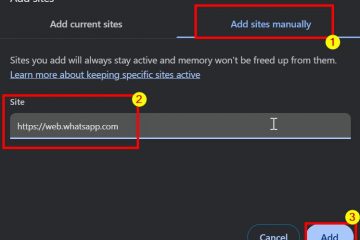Ang
ay nalalapat sa: excel para sa Microsoft 365 sa Windows (kasalukuyang channel), Excel para sa Mac (kasama ang mga tala), at excel sa mga aparato kung saan lumilitaw ang copilot sa laso. Ang mga interlink sa ibaba ay tumuturo sa mga kaugnay na mga tutorial sa digital na mamamayan. TANDAAN: back up first: Kung hawakan mo ang mga patakaran/pagpapatala, alamin ang kung paano buksan ang Lokal na Patakaran sa Patakaran ng Patakaran at kung paano buksan ang Registry Editor ligtas:
Paraan 1-I-off ang copilot sa loob ng Excel (pinakamabilis, per-app/per-aparato)
Buksan ang excel . Pumunta sa File → Mga Pagpipilian → Copilot . uncheck”Paganahin ang copilot.”
Ano ang ginagawa nito: hindi pinapagana ang copilot lamang para sa excel sa aparatong ito . Upang hindi paganahin sa Word/PowerPoint/OneNote din, ulitin sa bawat app. Kinokontrol ng privacy ng tanggapan na ang copilot ay umaasa sa.
windows (Microsoft 365):
mas matanda/dami ng build at kahaliling landas: ok → ok , i-restart ang excel.
Paraan 3-Alisin/itago ang pindutan ng copilot mula sa laso (UI lamang)
kanan-click ang laso → ipasadya ang laso. uncheck ito o alisin ang ito mula sa iyong pasadyang layout ng tab. ok upang makatipid.
Tandaan: Itinatago nito ang pindutan ngunit hindi hadlangan ang mga tampok ng copilot kung pinagana pa rin sila. Gumamit ng Paraan 1 o 2 para sa pagpapatupad. 365 add-on na lisensya mula sa mga naka-target na gumagamit/grupo. Serbisyo/App Control: Sa Microsoft 365 Admin/Apps Admin Center, huwag paganahin ang serbisyo ng Copilot/APP para sa Excel (at iba pang mga apps sa opisina) para sa mga napiling gumagamit. Cloud Policy/Intune/GPO: Ang patakaran ng pag-deploy upang i-on ang off na mga konektadong karanasan na nag-aaral ng nilalaman (at, kung kinakailangan, opsyonal na konektadong karanasan Hinahadlangan nito ang mga tampok na copilot sa buong Excel, Word, PowerPoint, OneNote, Outlook sa mga pinamamahalaang aparato.
Paraan 5-Patakaran sa Pangkat o Registry (pagpapatupad ng IT sa Windows PCS)
Matapos mag-apply ng patakaran, patakbuhin ang gpupdate/lakas at magkaroon ng mga gumagamit i-restart ang Excel .
Registry (Kapag hindi magagamit ang mga editor ng patakaran):
Gumamit ng mga key ng Patakaran sa Pagkapribado para sa Microsoft 365 apps (aparato o saklaw ng gumagamit) na patayin ang mga analysis ng nilalaman/opsyonal na nakakonektang karanasan, pagkatapos ay i-restart ang Excel. Kung bago ka sa gawaing rehistro, suriin ang Buksan ang Regedit at Ang pag-navigate sa pagpapatala una. Walang copilot pane/mungkahi na lilitaw sa excel pagkatapos ng pag-restart. Kung hindi mo pinagana ang mga karanasan sa pagsusuri ng nilalaman, ang mga tampok ng copilot ay hindi magagamit sa mga app ng opisina sa aparato/account na iyon.
I-undo o baguhin ang saklaw sa ibang pagkakataon
muling paganahin sa bawat app: mga kontrol sa privacy: Bumalik ang mga konektadong karanasan sa sa at i-restart ang Excel. org-wide: reassign lisensya o magpahinga sa patakaran ng opisina.
Pag-troubleshoot
Hindi mo nakikita ang”copilot”sa mga pagpipilian. Ang ilang mga channel ay nagdagdag ng isang copilot na pahina sa file → mga pagpipilian mas kamakailan. Ang button ay nagtatago ngunit ipinapakita pa rin ang mga senyas. Gumamit ng Paraan 1 o 2 . kinokontrol ng iyong kumpanya. mga gumagamit ng MAC: excel (menu) → Mga Setting/Kagustuhan → Copilot (o privacy ) upang i-toggle; Ang mga pinamamahalaang MAC ay maaaring pamamahalaan din ng patakaran ng org.